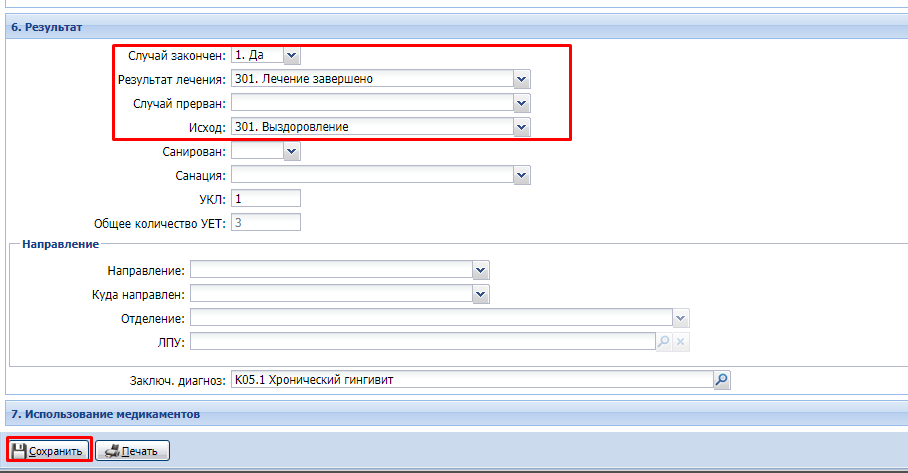Поточный ввод ТАП стоматолога¶
Перейдите в раздел бокового меню Стоматология и выберите пункт Талон амбулаторного пациента: Поточный ввод.
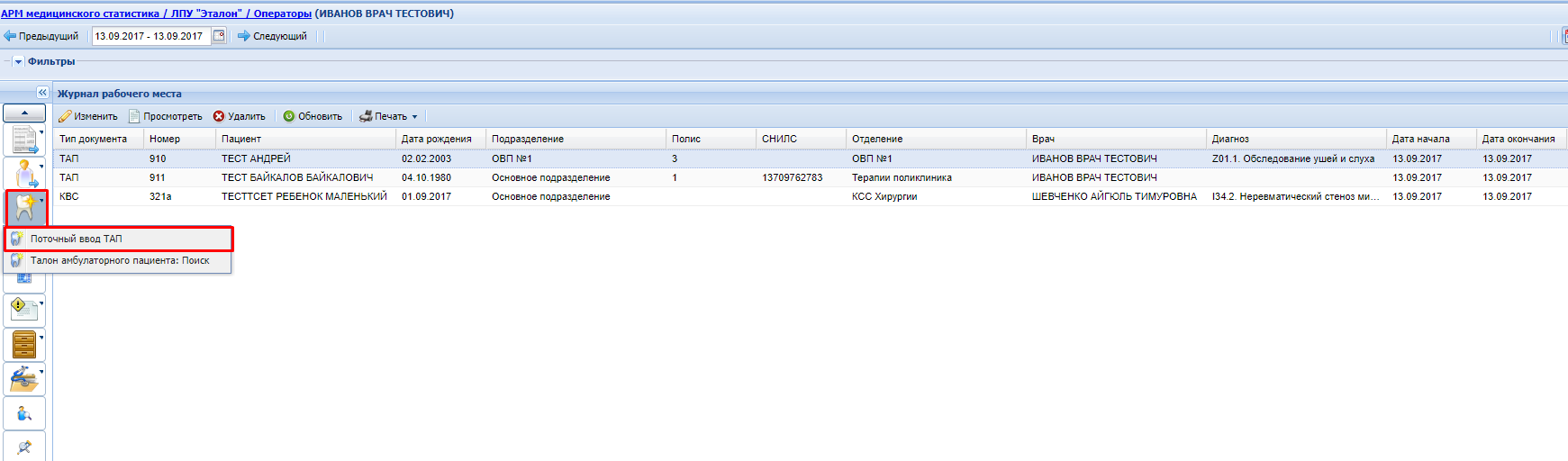
Заполните поля блока Параметры ввода. Данные из этих полей будут добавлены в каждый ТАП. Для добавления ТАП нажмите на кнопку Добавить.

В форме Человек: Поиск воспользуйтесь панелью фильтров для поиска пациента. Выберите пациента.
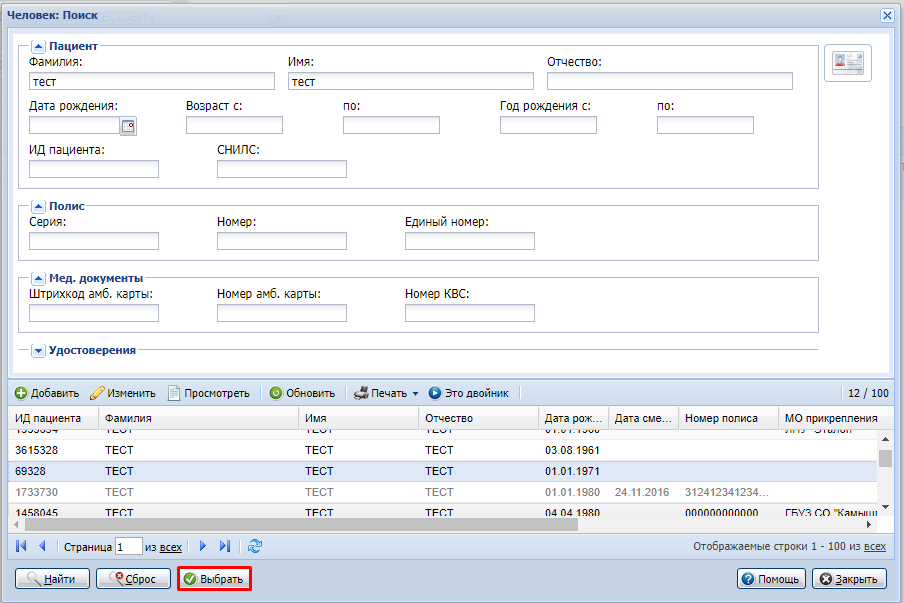
Поле Дата начала случая заполняется автоматически из поля Дата посещения в блоке Входные параметры, иначе текущая дата. Поле является редактируемым. Поле № талона заполняется автоматически. При необходимости заполните поля Вид травмы, Противоправная и Нетранспортабельность.
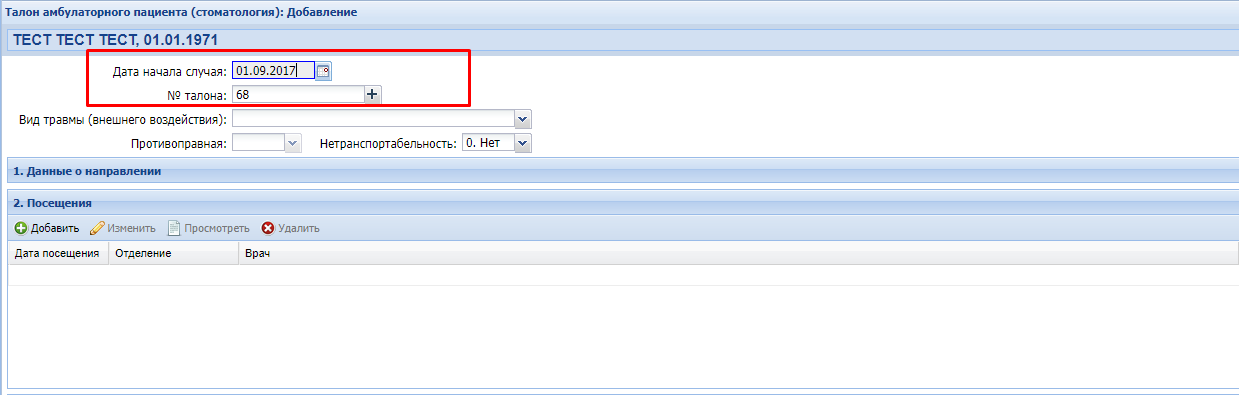
Если пациент обратился по направлению, внесите о нем данные в разделе ТАП 1. Данные о направлении. При обращении по электронному направлению нажмите на кнопку Выбрать направление.
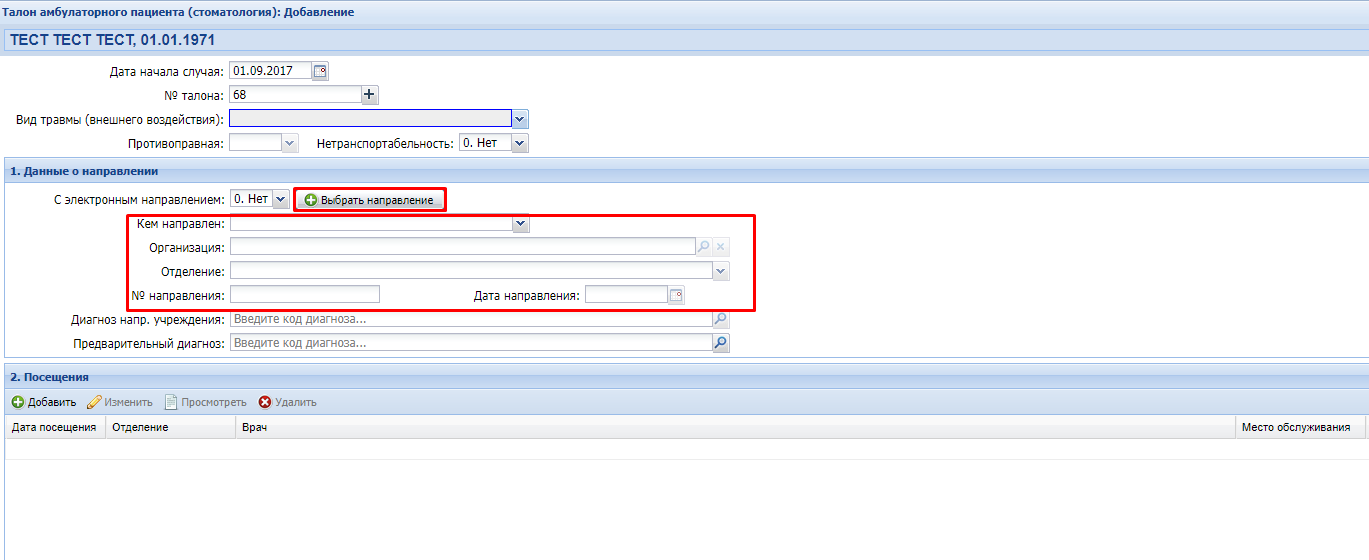
Выберите направление.
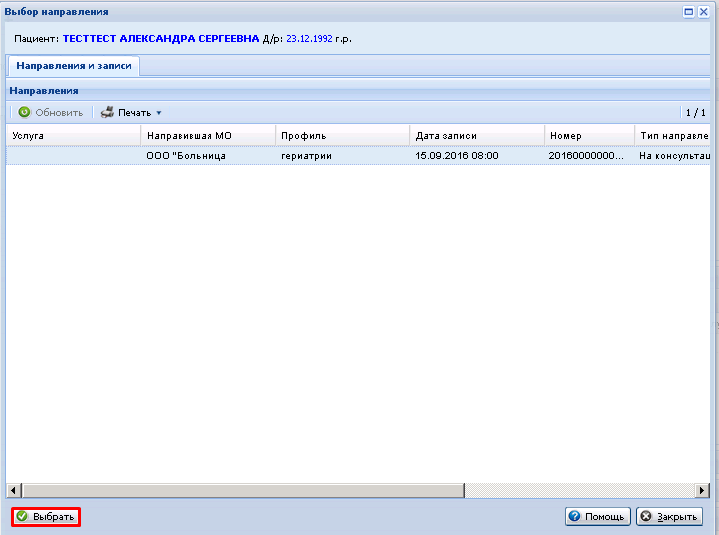
2. Посещения
Для добавления посещения нажмите на кнопку Добавить.

В форме Посещение пациентом поликлиники (стоматология) заполните поля Вид обращения, Код посещения, МЭС.
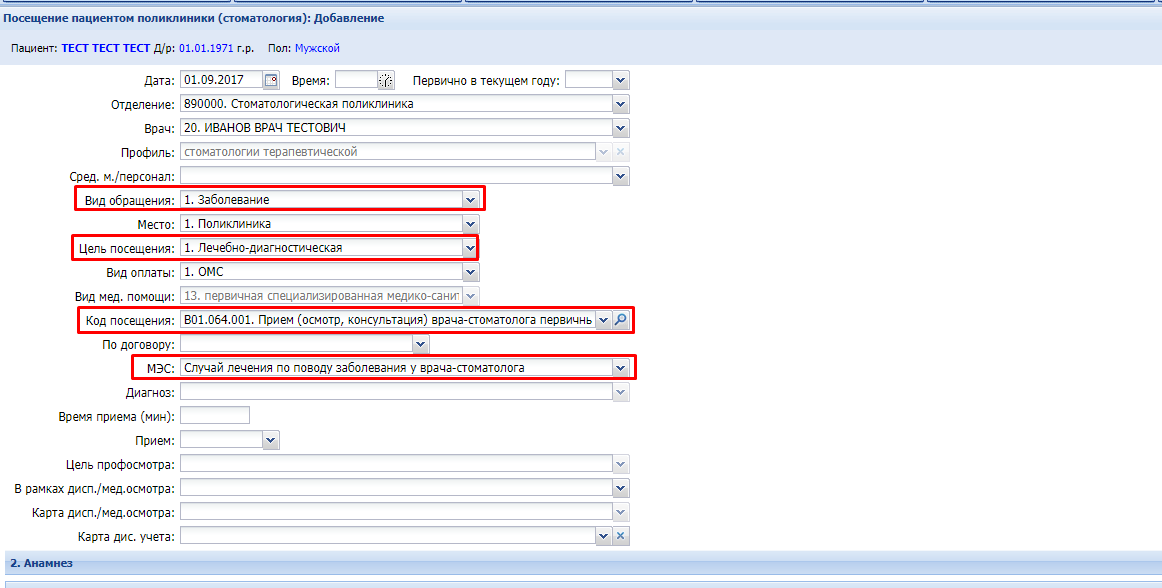
В следующем блоке необходимо добавить заболевания. Нажмите на кнопку Добавить.
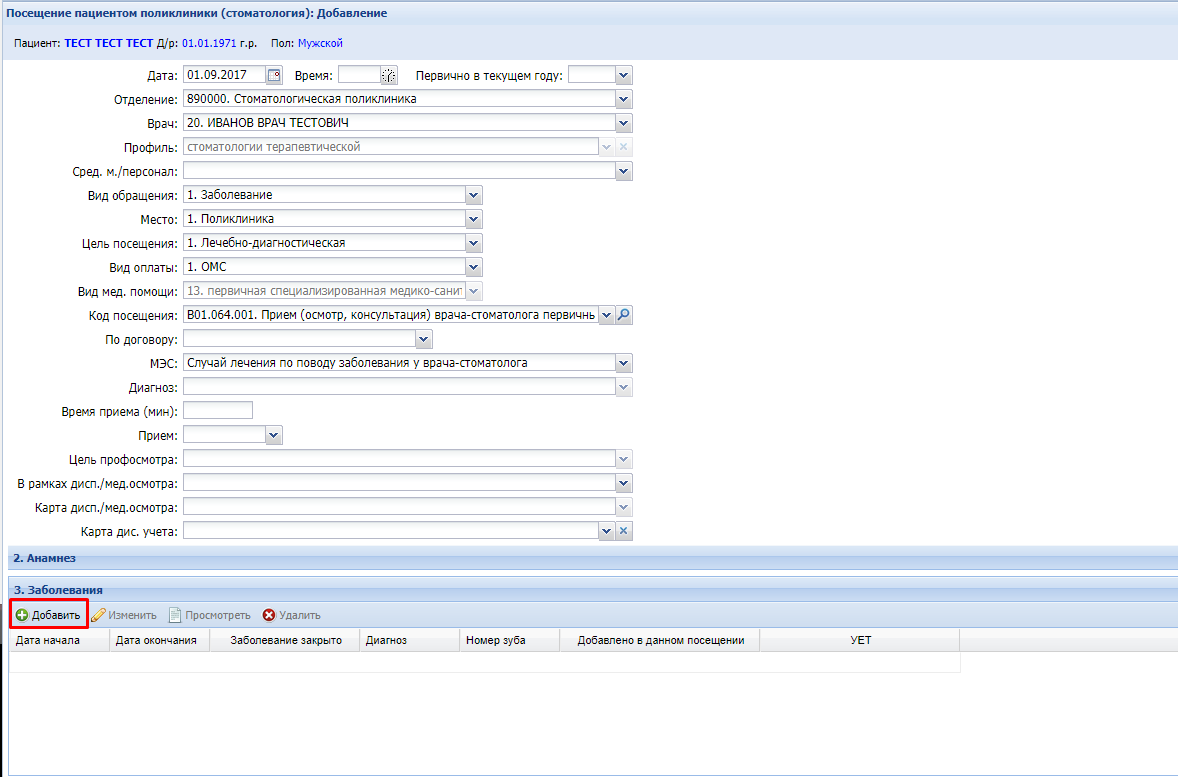
Заполните поля Диагноз, Характер и введите номер зуба в поле Зуб. Отметьте галочками пункты Поверхность зуба.
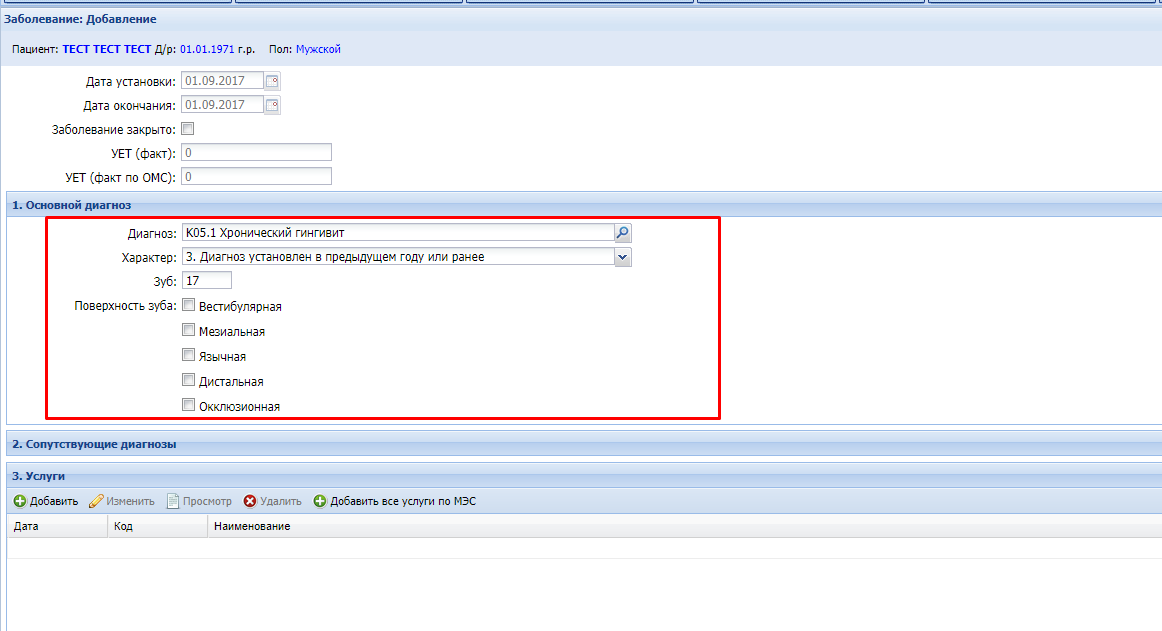
Добавьте услуги, оказанные по данному заболеванию. Для этого нажмите на кнопку Добавить в разделе Услуги.

Выберите Категорию услуги и Услугу. Нажмите на кнопку Сохранить или продолжить для сохранения услуги и переходу к добавлению следующей услуги. Для сохранения услуги и закрытия окна нажмите на кнопку Сохранить.
Важно! Если услуга предполагает заполнение УЕТ, указывать их обязательно, иначе может появиться ошибка в реестре при выгрузке случая.

Для сохранения заболевания нажмите на кнопку Сохранить в нижнем левом углу формы.
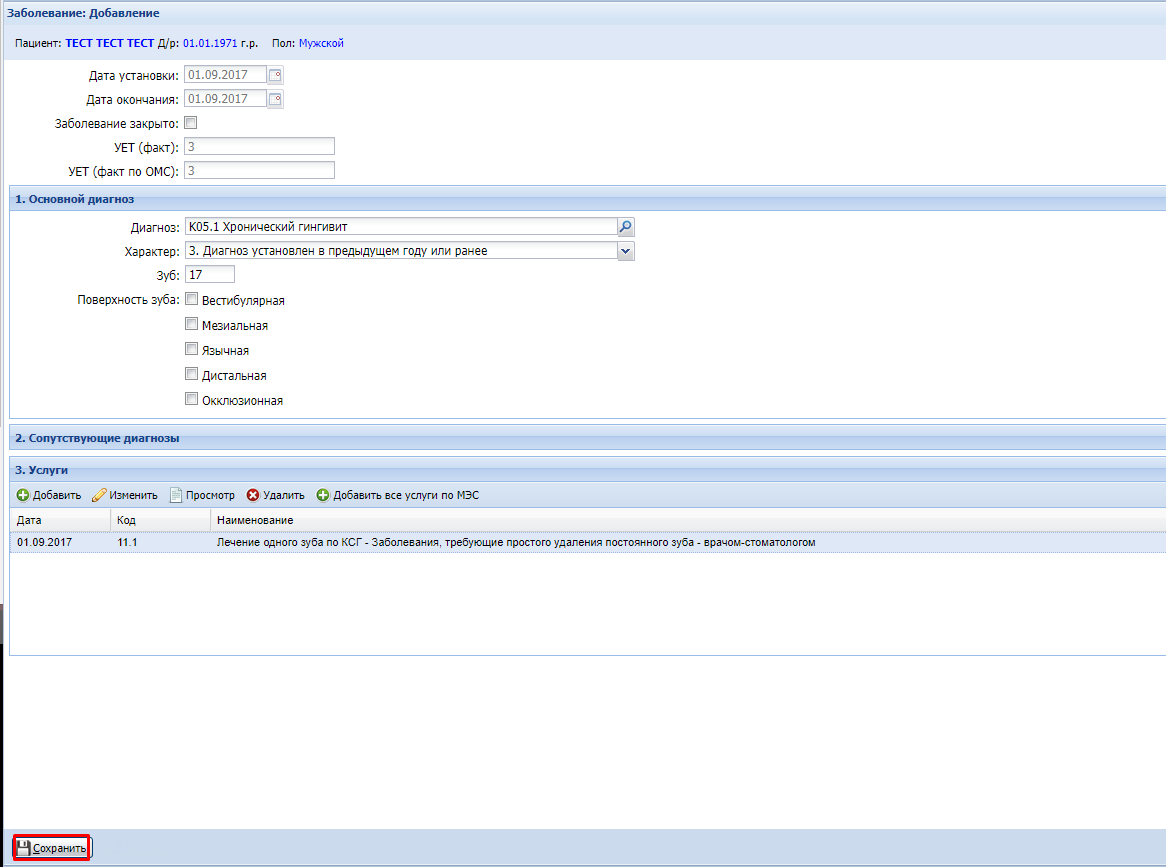
Заполните раздел посещения пациента Зубная карта. Для этого необходимо нажать по части зуба левой кнопкой мыши и выбрать соответствующий пункт меню.
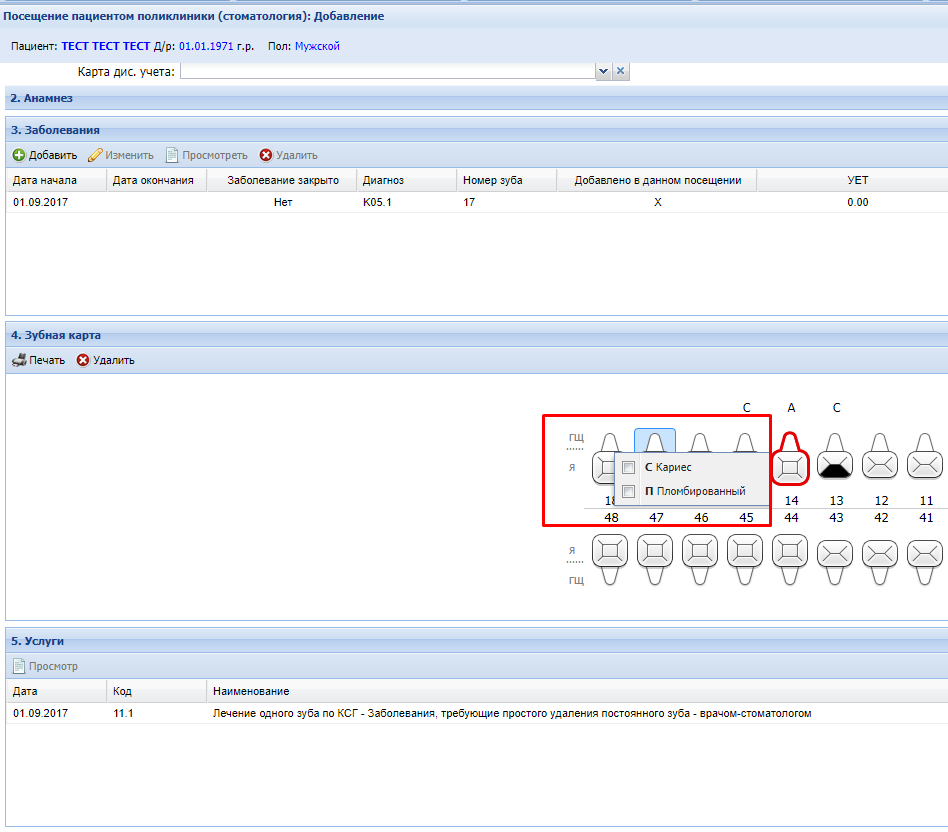

Сохраните посещение пациентом стоматолога.
!!
3. Заболевания: раздел талона амбулаторного пациента Заболевания заполняется автоматически - заболевания подтягиваются из посещений, которые были добавлены.
4. Услуги: раздел заполняется автоматически из посещений пациента, которые были добавлены в разделе 2. Посещения.
5. Нетрудоспособность: в разделе добавляются больничные листы пациента.
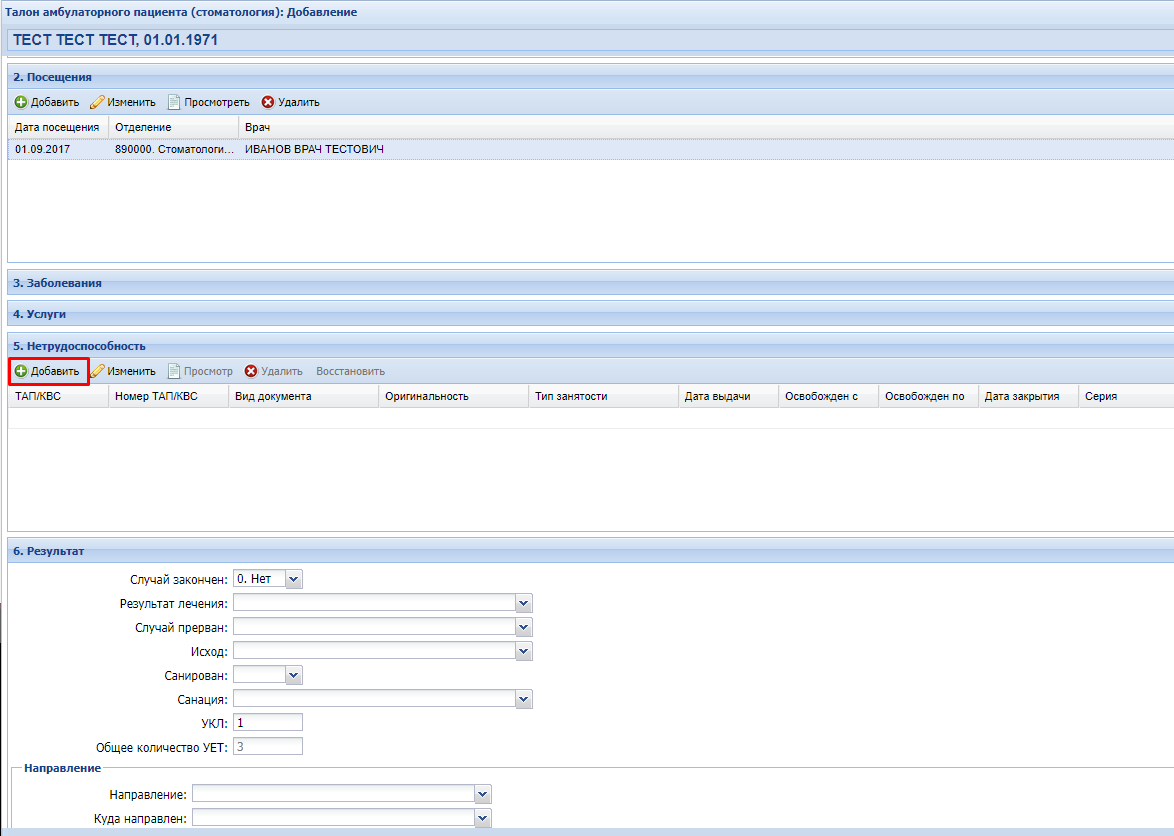
В открывшейся форме выберите вид документа.
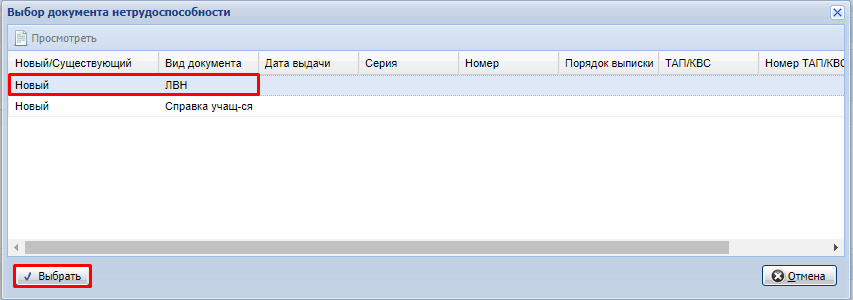
Дальнейшее заполнение лвн аналогично добавлению лвн в разделе поликлиника, добавление лвн подобно описано здесь: Создание листков нетрудоспособности
Чтобы иметь возможность закрыть случай лечения необходимо убедиться что все заболевания в случае закрыты (проставлется галочка заболевание закрыто)
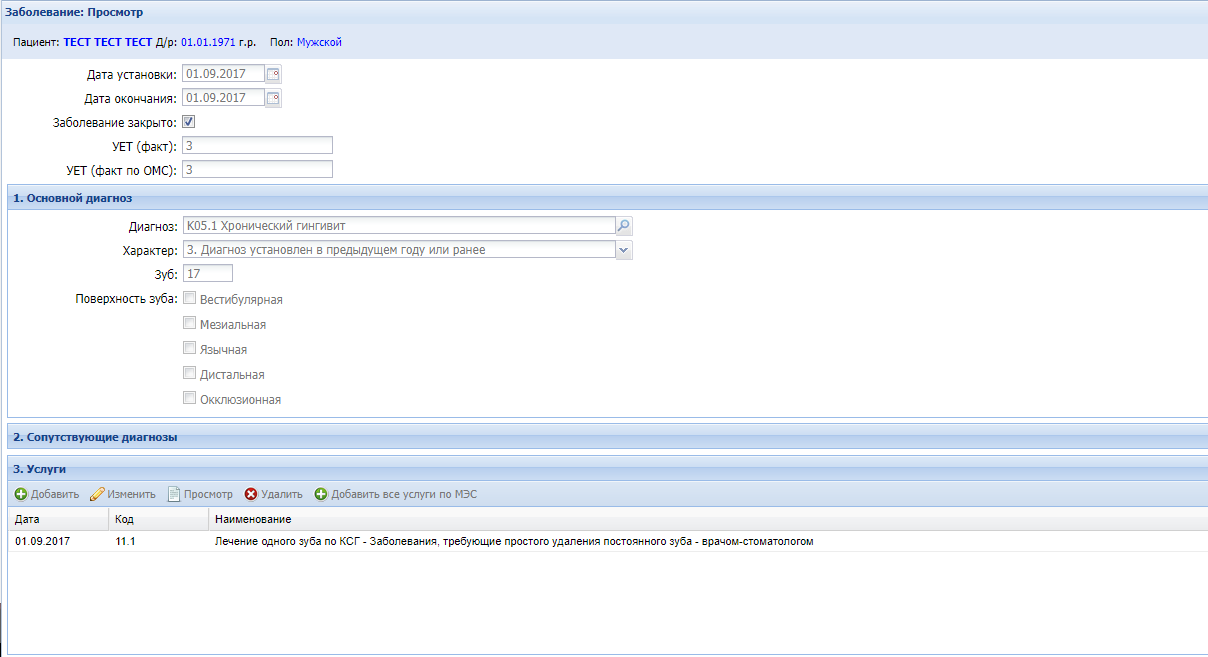
После этого необходимо заполнить поля Случай закончен, Результат лечения и Исход. Далее нажмите на кнопку Сохранить для того, чтобы сохранить ТАП и перейти к добавлению следующего.